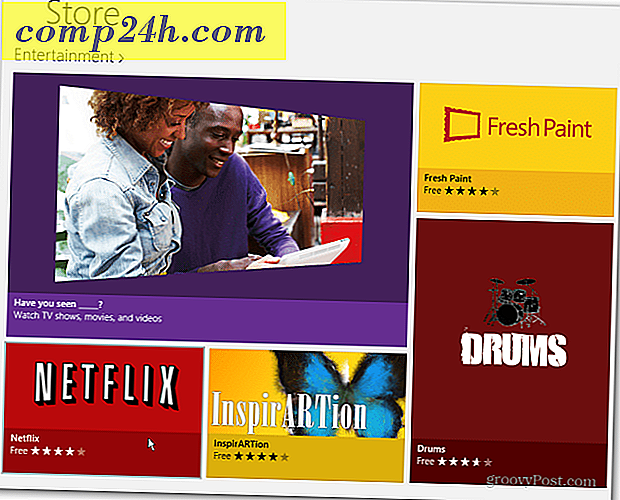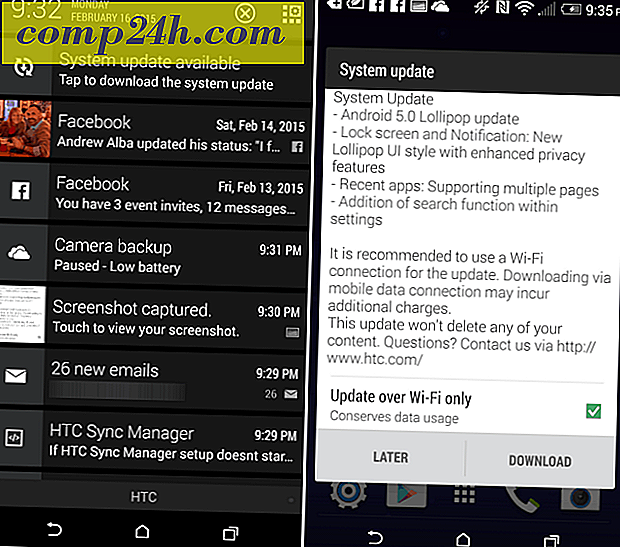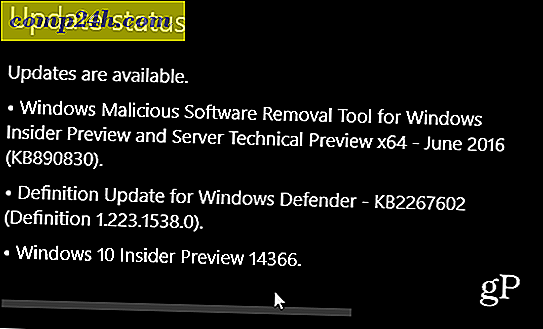Make Screen Capture Videók ingyen Online A ScreenToaster használata [How-To]

Ha valami videofelvételt kell készíteni a számítógépeden, akkor a Screentoaster egy ingyenes internetes alkalmazás, amely erre képes. A Javascript és a Flash keverék használatával a Screentoaster képes a böngészőn kívüli területek rögzítésére és a felvétel közvetlenül az oldalára mentésére. Érdemes megragadni egy vajkapocsot, hogy megy az egész pirítósba ebben a furcsa cikkben!
Jing, Hypercam, Fraps, GameRecorder és sok más felvételi alkalmazást használtam. Ezzel azt mondta, a ScreenToaster használatát követően nem vettem észre, hogy hatalmas különbség lenne közöttük és sok fizetett alkalmazás között, és ami nagyszerű, hogy minden online történik. Nincs semmi letöltés vagy telepítés, és azonnal feltölti a videókat az internetre.
Hogyan lehet rögzíteni a számítógép képernyőjét és azonnal feltölteni az internetre a ScreenToaster
Megjegyzés: A Java és a Flash legfrissebb verziójára a ScreenToaster hatékony használata szükséges!
1. Az internetböngésző használatával látogasson el a http://www.screentoaster.com/ webhelyre, majd kattintson a Felvétel indítása gombra .

2. A ScreenToaster új verziója jelenleg béta verzióban van, majdnem készen van, de kattints a speciális linkre, amelyik azt jelenti, hogy kattintson ide .

3. Néhány pillanattal később a ScreenToaster betöltődik. Ha csökkentheti internetböngészőjét, egyszerűen csak zárja be a ScreenToaster oldalt.
Itt van egy pár lehetőség, beállíthatja a méretet és az audio bemeneti forrást. A méretek közül használhat egy előre beállítottat vagy húzza a négyzet négyzeteket körül, hogy saját egyéni méretű rögzítési területet hozzon létre. Kattints a vörös rekord gombra, amikor készen állsz!

4. A Screentoaster rögzíti mindazt, ami a képernyőn a szaggatott vonalon belül történik. Az alján megjelenik egy időzítő, amelyből megtudhatja, mennyi ideig tart a videó. Miután befejezte a felvételt, nyomja meg a négyzetkijelző gombot.

5. Most visszamegy az internetes böngészőjébe, itt láthatja az éppen létrehozott videó előnézetét. Tekintse át az előnézetet, és ha jól néz ki, akkor ugorjon a 6. lépéshez! Ellenkező esetben mindent újra kell elvégeznie, amíg meg nem találja.

6. Ugyanabban a böngészőoldalon, csak a videó jobb oldalán látható a Videó részletei mező. Adjon meg egy megfelelő címet, a többi pedig nem kötelező. Ha menteni szeretné, kattintson a Feltöltés gombra .

7. A videó feltöltése után bármikor megtekintheti a ScreenToaster-on. Nézd meg a képernyő jobb alsó sarkát a megosztási lehetőségekhez, akkor is letöltheted a videót .mp4 formátumban. A letöltési lehetőség nagyszerű, ha videódat egy másik webhelyen szeretné elhelyezni.

A teljes ScreenToaster egy groovy webapp, és az ár a szabad egy jó árat fizetni használni!
Megpróbálta használni a ScreenToaster vagy egy másik felvételi programot? Vessen egy megjegyzést, és mondja el nekünk!